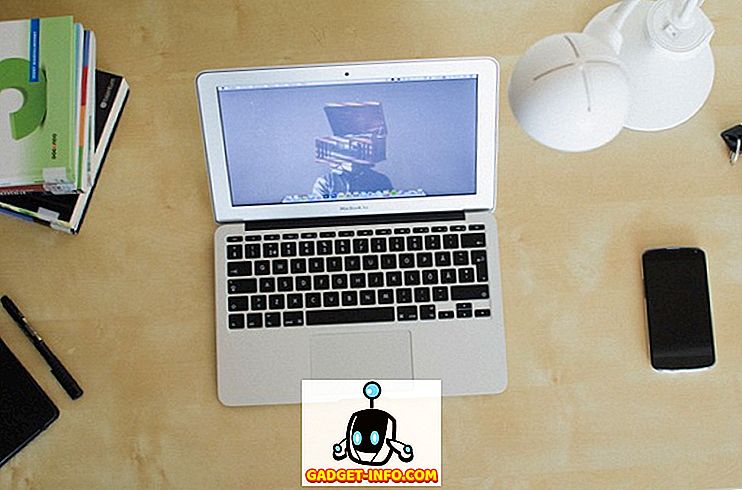Windows ассоциирует практически каждый файл на вашем компьютере с определенной программой. Например, файлы Word с расширением * .docx естественно связаны с приложением Word. Однако вы можете вручную изменить программу по умолчанию, в которой открываются различные файлы. Читайте дальше, чтобы узнать, как устанавливать программы по умолчанию в Windows 7 и Windows 10.
Что такое программы по умолчанию?
Большинство файлов на вашем компьютере имеют расширение файла, которое обычно обозначается тремя или четырьмя буквами после последней точки в имени файла. Расширения файлов помогают Windows связывать файлы с соответствующей программой или приложением.
Однако некоторые файлы можно открыть несколькими программами. Например, файлы в формате Rich Text Format (* .rtf) доступны для чтения практически каждой программе обработки текста. Чтобы облегчить вам жизнь, Microsoft автоматически связывает файлы с программами для вас.
Фактически, Windows фактически предупредит вас, если вы попытаетесь изменить расширение файла. К счастью, вы можете вручную изменить программы и приложения по умолчанию, с которыми связаны файлы.

Изменить программу по умолчанию в Windows
Чтобы изменить настройки программы по умолчанию в Windows 7, начните с нажатия « Пуск»> «Все программы», затем найдите и щелкните значок « Программы по умолчанию» в верхней части списка. Если вы не можете найти этот значок, вы можете выполнить поиск программ по умолчанию в окне поиска программ и файлов в меню «Пуск».

В открывшемся окне нажмите « Установить программы по умолчанию», чтобы открыть окно параметров по умолчанию.

В этом окне вы увидите слева список программ, которые вы установили на свой компьютер. Нажмите любую из программ и обратите внимание, что вы сразу получаете два варианта.
Первый вариант позволяет автоматически сделать эту программу приложением по умолчанию для файлов, которые обычно связаны с ней. Веб-браузеры обычно имеют файлы с расширениями * .htm, * .html, * .xhml и т. Д., Ассоциированными с ними.
Если щелкнуть программу Firefox слева и щелкнуть « Установить эту программу по умолчанию», все файлы веб-типа будут связаны с Firefox. Конечно, какие программы отображаются в левой части вашего окна, зависит от того, какие приложения вы установили на свой компьютер.

Вам доступен второй вариант, который гораздо более настраиваемый. Вы можете фактически связать некоторые расширения файлов с одной программой и другие расширения файлов с другой.
Нажмите на WordPad в левой части окна, а затем нажмите « Выбрать значения по умолчанию для этой программы» . В открывшемся окне обратите внимание, что вы можете разделить обычные ассоциации расширений файлов между несколькими программами.

Например, файлы * .docx и * .rtf обычно связаны с Word. Тем не менее, вы можете использовать это окно для связывания только * .rtf с WordPad, оставляя файлы * .docx, связанные с Word. Таким образом, вы можете полностью настроить, какие файлы открывать с какими программами по умолчанию.
Кроме того, на начальном экране, на котором мы щелкнули « Задать программы по умолчанию», вы можете щелкнуть по второму параметру « Связать тип файла или протокол с программой», чтобы сначала выбрать определенный тип файла, а затем выбрать программу по умолчанию для этого файла. тип.

Хотя Windows 7 хорошо справляется с сопоставлением файлов с программами, вы можете настроить, какие файлы открывать с какими программами в зависимости от расширения файла. Это позволяет вам настроить компьютер наиболее эффективным для вас способом.
Программы по умолчанию для Windows 10
В Windows 10 весь диалог программ по умолчанию был перенесен из панели управления в диалог настроек . Чтобы получить к нему доступ, просто нажмите «Пуск» и введите настройки приложения по умолчанию .

По умолчанию он имеет несколько основных категорий, таких как электронная почта, карты, музыкальный проигрыватель, видеоплеер и веб-браузер. Нажмите на программу, и вы получите список совместимых приложений, которые могут работать в этой категории. Если в списке ничего нет, вы можете найти приложение в App Store.
Внизу вы можете нажать « Выбрать приложения по умолчанию по типу файла», « Выбрать приложения по умолчанию по протоколу» или « Установить приложение по умолчанию», которые похожи на параметры, которые я упоминал для Windows 7.

Вот и все! В целом, Windows делает хорошую работу, предоставляя пользователям очень настраиваемые параметры для управления тем, какие программы открывают какие файлы на ПК. Несмотря на то, что большинство людей редко меняют эти настройки, они существуют и могут быть точно настроены. Наслаждайтесь!